1.2 百听不厌的使用
安装完毕,我们运行百听不厌。初次运行,会有一个下载歌曲的向导,新手通过向导可以很快的下载到自己喜欢的音乐。建议先在这里更改一下下载歌曲的存放路径,最好不要默认存放在c盘,否则一但重装系统时忘记备份这个目录,你辛苦下载回来的音乐就灰飞烟灭了。

图3 首次运行向导
我们取消向导,看看如何用百听不厌来批量下载百度音乐排行榜上的音乐。我们点击主界面里的添加歌曲按钮。通过这里,我们可以添加百度排行榜的歌曲,百度音乐掌门人专辑,本地音乐,如果百听不厌里的百度排行榜数据没有更新,还可以在这里手动更新排行榜。(建议在批量下载前手动更新一下排行榜,以确保你下载的是最新排行榜里的音乐)
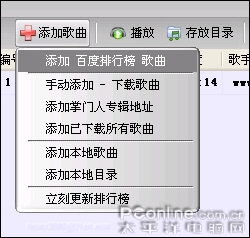
图4 添加歌曲
我们选择添加百度排行榜歌曲。接下来,就会弹出一对话框,在这里,我们就可以方便的批量或选择性下载百度各种音乐排行榜下边的歌曲音乐了。

图5 下载排行榜音乐
当下载完一首音乐之后,百听不厌就会提醒你下载匹配的歌词,当然你也可以让它不必提示自动下载匹配歌词。

图6 提示下载匹配歌词
下载完毕收听时可以把百听不厌切换到迷你播放器模式,可以在播放歌曲的时候不打扰我们的工作,亦可以同步播放歌词。

图7 迷你播放器模式
二、 利用迅雷听听批量下载排行榜音乐
迅雷下载软件大家有用过把,其实迅雷也有一个迅雷听听的插件,通过它,我们就可以用迅雷来批量下载排行榜的音乐了。一起来看看。
点击下载迅雷
点击下载迅雷听听
迅雷听听是迅雷的一个插件,不能脱离迅雷单独使用,所以你要使用它,就必须先安装迅雷。
安装完迅雷听听,重新打开迅雷后,在迅雷的任务管理栏就会增加迅雷听听的相关下载选项

图8 新增的迅雷听听
选择迅雷听听里的相应的歌曲分类,然后就会在下载栏中出现该分类的所有歌曲列表,我们可以自行选择需要下载的歌曲进行下载。

图9 选择需要下载的音乐
小技巧:按住ctrl键后可以自由选择你需要的歌曲,而如果你想选择10-90这些歌曲的话,可以先选择10这首歌曲,然后按住shift键,然后在选择90这首歌曲,就可以选中10-90这些歌曲了。
选好你需要下载的歌曲后,任意选中歌曲上单击鼠标右键,选择下载,就会弹出一确认下载的对话框,点确定后选择保存的路径,就可以用迅雷实现批量下载音乐了。用迅雷下载速度可不一般。
